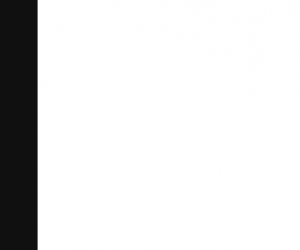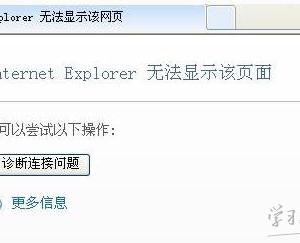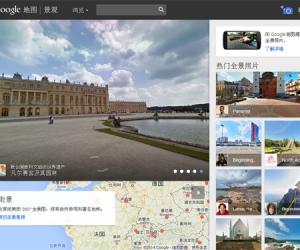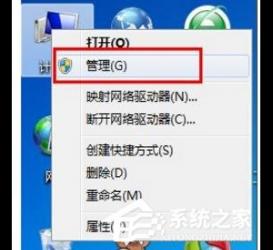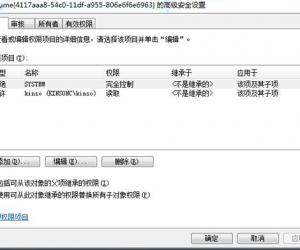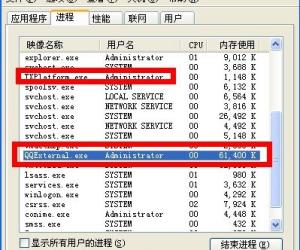使用Rank函数进行数据排名的方法整理,速度收藏
发布时间:2019-10-18 17:56:25作者:知识屋
我们在处理Excel数据时经常会进行排名,例如分析学生成绩、各部门业绩,一般情况下,很多人会选择通过排序数据来展示排名,其实也可以借助Rank函数。下文整理介了使用Rank函数、RANK.AVG函数和RANK.EQ函数进行数据排名的方法,一起来看看吧。
如何对Excel表格数据进行排名?
方法一:编辑Rank函数公式
打开Excel表格,如图,在B2单元格中输入【=RANK(A2,$A$2:$A$10)】,按回车键,即可得出排名结果。
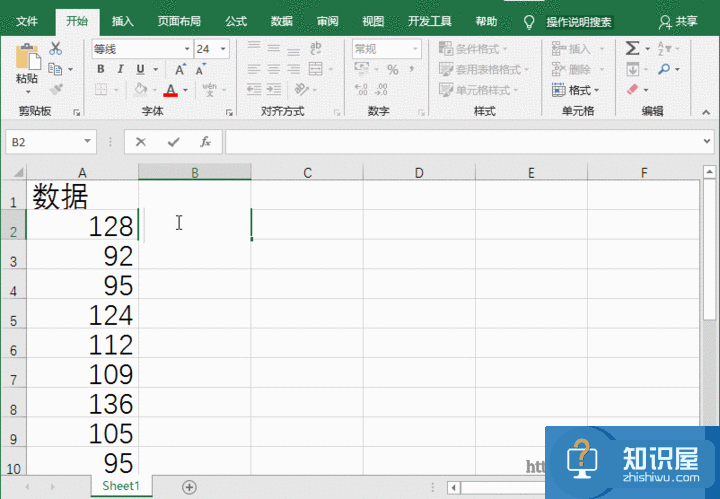
方法二:插入Rank函数
1、选中B2单元格,在菜单栏中点击【开始】——【编辑】,点击【Σ】旁边的倒三角图标,然后点击【其他函数】,
2、进入插入函数界面,在【搜索函数】一栏输入排名,点击【转到】,然后选择函数RANK,点击确定,
3、在“函数参数”界面的Number中输入A2,在Ref中输入A1:A10,点击确定即可。
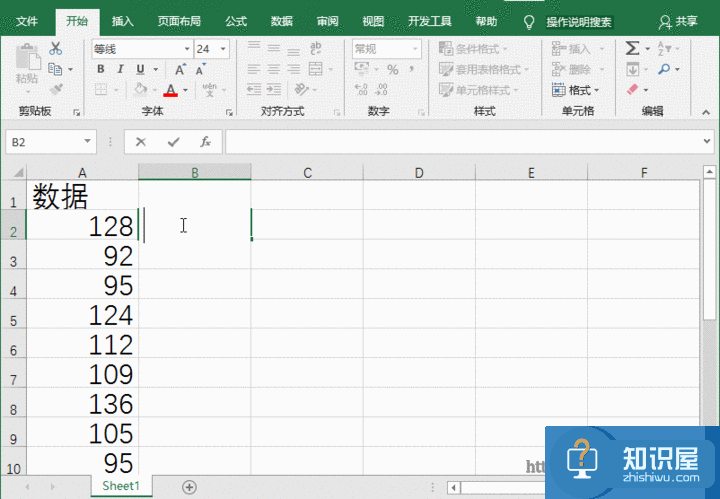
三、插入RANK.AVG函数
1、选中B2单元格 ,在菜单栏中点击【公式】——【插入公式】,
2、进入插入函数界面,在【搜索函数】一栏输入排名,点击【转到】,然后选择函数RANK.AVG,点击确定,
3、在函数参数界面中的Number输入A2,在Ref中输入A1:A10,点击确定就可以了。

四、插入RANK.EQ函数
1、选中B2单元格 ,在菜单栏中点击【公式】——【插入公式】,
2、打开对话框,在【搜索函数】一栏输入排名,点击【转到】,然后选择函数RANK.EQ,点击确定,
3、进入函数参数界面,在Number中输入A2,在Ref中输入A1:A10,然后点击确定就可以了。
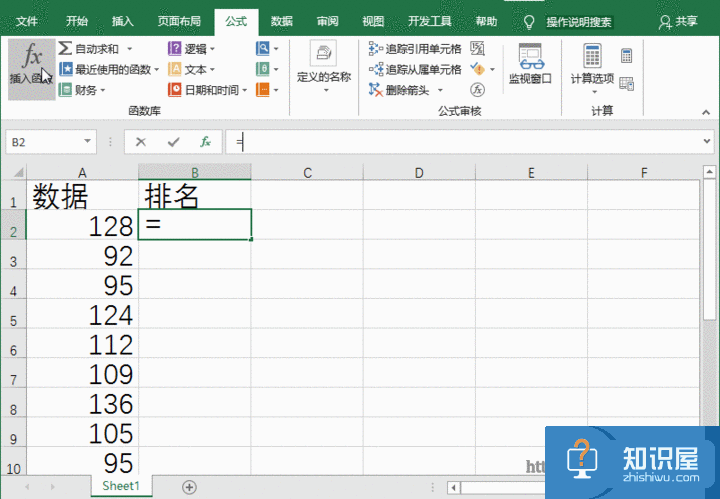
想学习更多有关Excel数据处理技巧,请关注wmzhe.com。
知识阅读
软件推荐
更多 >-
1
 一寸照片的尺寸是多少像素?一寸照片规格排版教程
一寸照片的尺寸是多少像素?一寸照片规格排版教程2016-05-30
-
2
新浪秒拍视频怎么下载?秒拍视频下载的方法教程
-
3
监控怎么安装?网络监控摄像头安装图文教程
-
4
电脑待机时间怎么设置 电脑没多久就进入待机状态
-
5
农行网银K宝密码忘了怎么办?农行网银K宝密码忘了的解决方法
-
6
手机淘宝怎么修改评价 手机淘宝修改评价方法
-
7
支付宝钱包、微信和手机QQ红包怎么用?为手机充话费、淘宝购物、买电影票
-
8
不认识的字怎么查,教你怎样查不认识的字
-
9
如何用QQ音乐下载歌到内存卡里面
-
10
2015年度哪款浏览器好用? 2015年上半年浏览器评测排行榜!